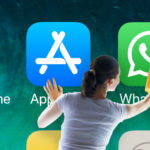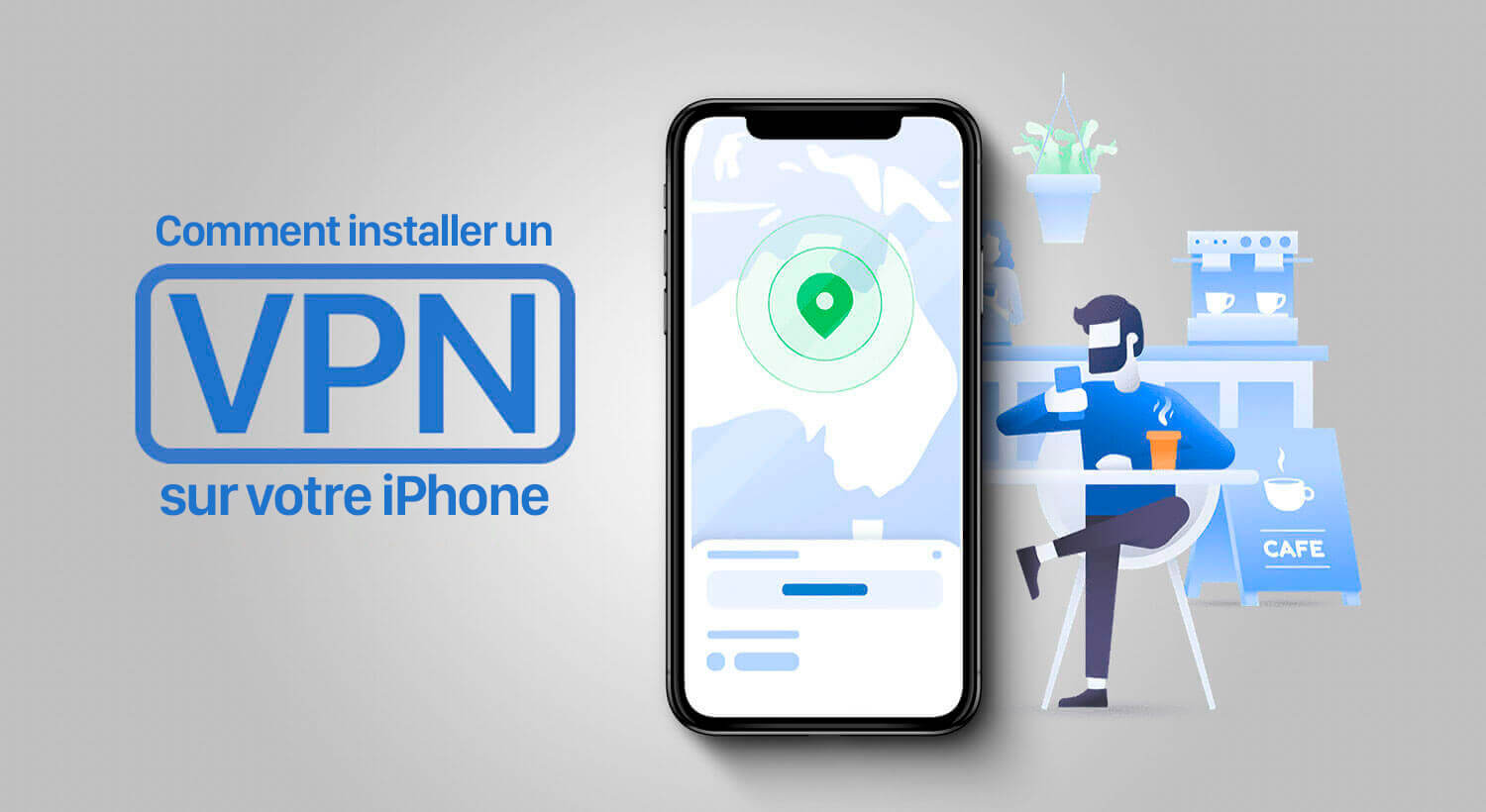Découvrez comment faire apparaître vos selfies inversées sur iPhone au lieu d’être en miroir.
Avez-vous déjà remarqué que avant de prendre des photos (selfies) avec la caméra frontale de votre iPhone, l’image est affichée de manière en miroir sur l’écran?
Cela se produit parce que le système agit comme un miroir pour éviter de confondre le cerveau de l’utilisateur.
Cependant, après la prise de vue, la photo est enregistrée dans la bibliothèque dans la position réelle.
Mais ceux que cela dérange peuvent choisir de laisser la photo finale inversée.
Contrairement à d’autres fabricants de smartphones, Apple a décidé qu’iOS conserverait l’image finale d’un selfie avec l’orientation réelle, comme toute photo prise avec un appareil photo.
Mais étonnamment, certaines personnes trouvent cela problématique que l’image soit différente de ce qui était affiché sur l’écran.
Mais pourquoi est-ce ainsi ?
C’est simple : notre visage n’est pas parfaitement symétrique. Ainsi, l’image que nous avons l’habitude de voir tous les jours dans le miroir de la salle de bain n’est pas exactement la même que celle que les autres personnes voient lorsqu’elles nous regardent de face.
Notre cerveau trouve cela étrange lorsque nous voyons notre visage dans la position “réelle” sur les photos, car il est habitué à le voir autrement.
Il y a donc des personnes qui détestent simplement que leurs selfies ne soient pas enregistrées de manière inversée. Il y a même des tutoriels sur internet pour résoudre ce “problème”.
Pour éviter cet inconvénient pour ces personnes, iOS donne la possibilité aux selfies de rester inversés lorsqu’ils sont enregistrés dans la bibliothèque de l’iPhone.
Modèles compatibles
Avant de poursuivre le tutoriel, il est important de noter que malheureusement, tous les modèles d’iPhone n’ont pas cette option disponible.
La fonctionnalité de selfie inversé ne peut être activée que sur les modèles suivants :
-
- iPhone XS (et Max)
- iPhone XR
- 2ème et 3ème génération d’iPhone SE
- iPhone 11 (et variations)
- iPhone 12 (et variations)
- iPhone 13 (et variations)
- iPhone 14 (et variations)
- Futurs iPhones
Il n’est pas clair pourquoi Apple n’autorise pas la fonction sur d’autres modèles.
Comment activer les selfies inversés sur iPhone
Si vous voulez que les photos prises avec la caméra frontale de votre iPhone soient enregistrées avec une image inversée, suivez ces étapes :
Étape 1 – Ouvrez les paramètres système
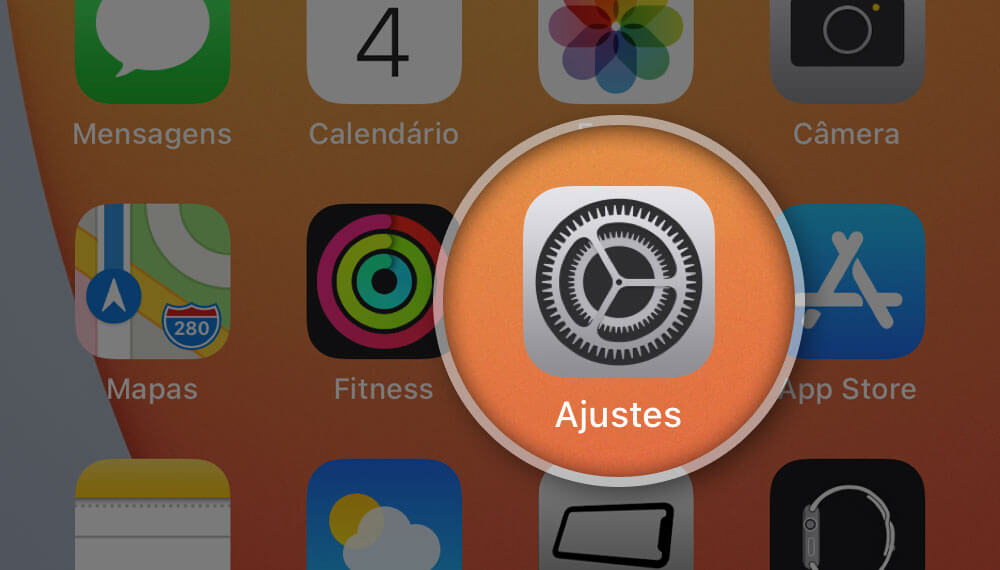
Étape 2 – Touchez le menu Appareil photo
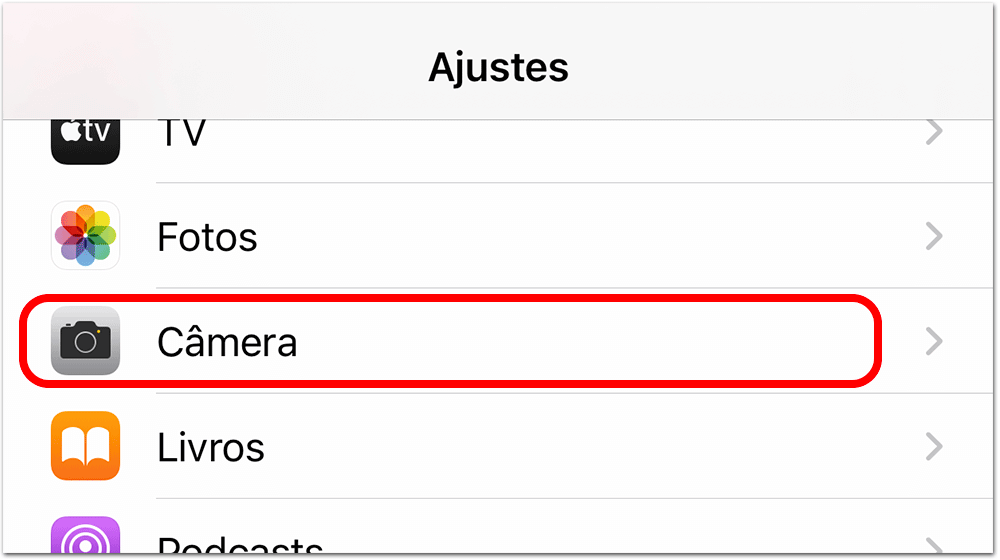
Étape 3 – Activez l’option “Miroir caméra avant”
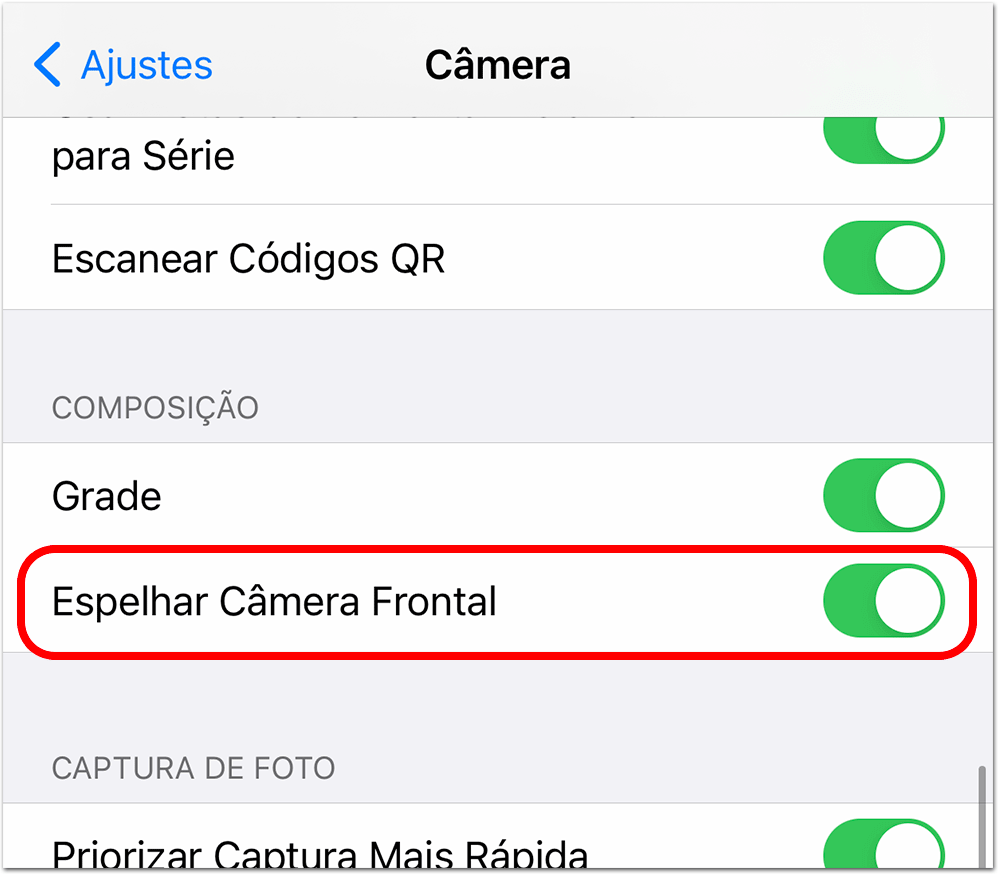
Voilà, à partir de maintenant, chaque photo que vous prendrez avec la caméra frontale de votre iPhone restera inversée dans la bibliothèque de photos.
Inversion manuelle de la photo
Si vous n’avez pas un modèle d’iPhone compatible avec la fonction mais que vous voulez quand même que la photo soit inversée, vous pouvez le faire manuellement après avoir pris la photo.
1. Ouvrez la photo et appuyez sur Modifier
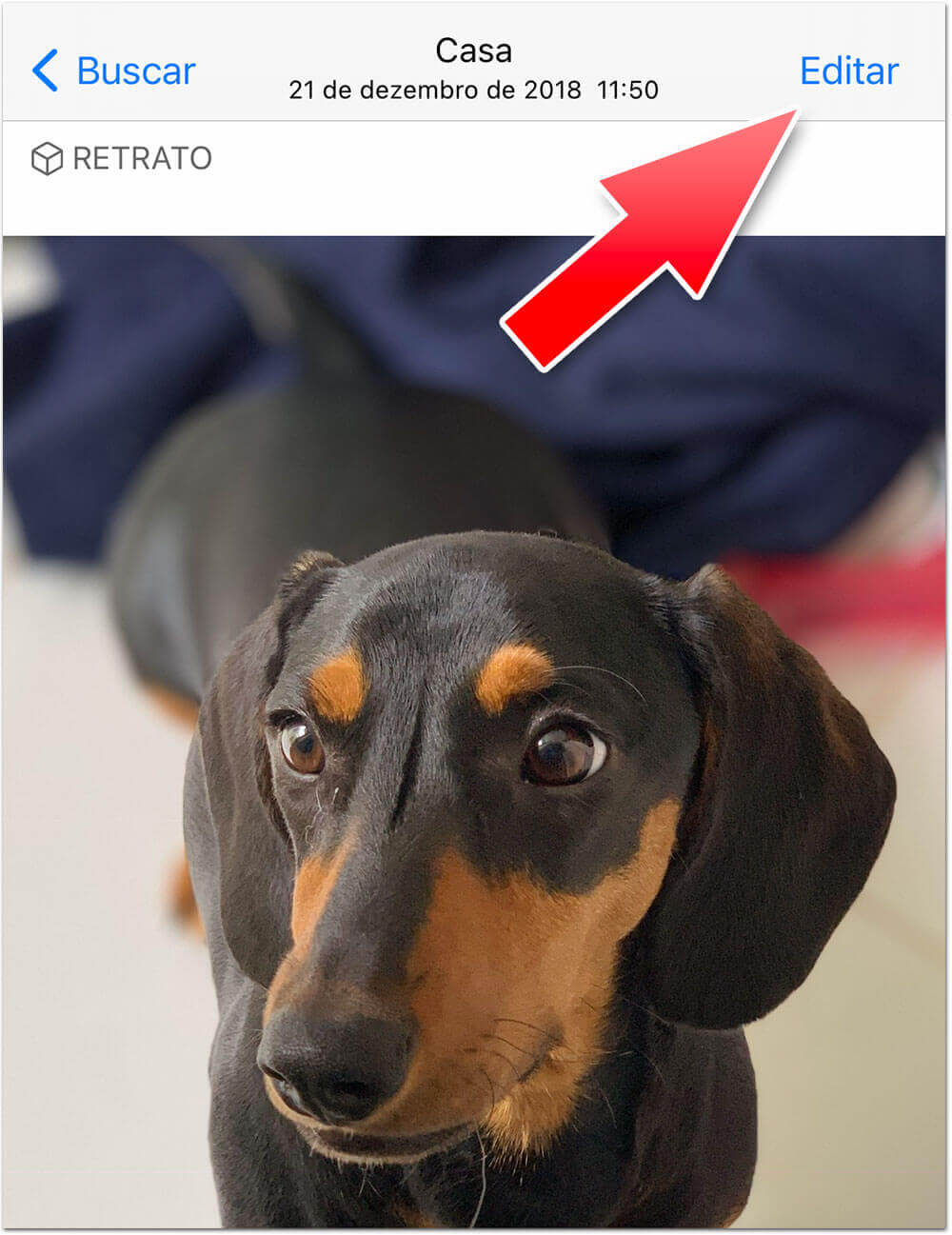
2. Appuyez sur le bouton de l’outil de rotation de la photo
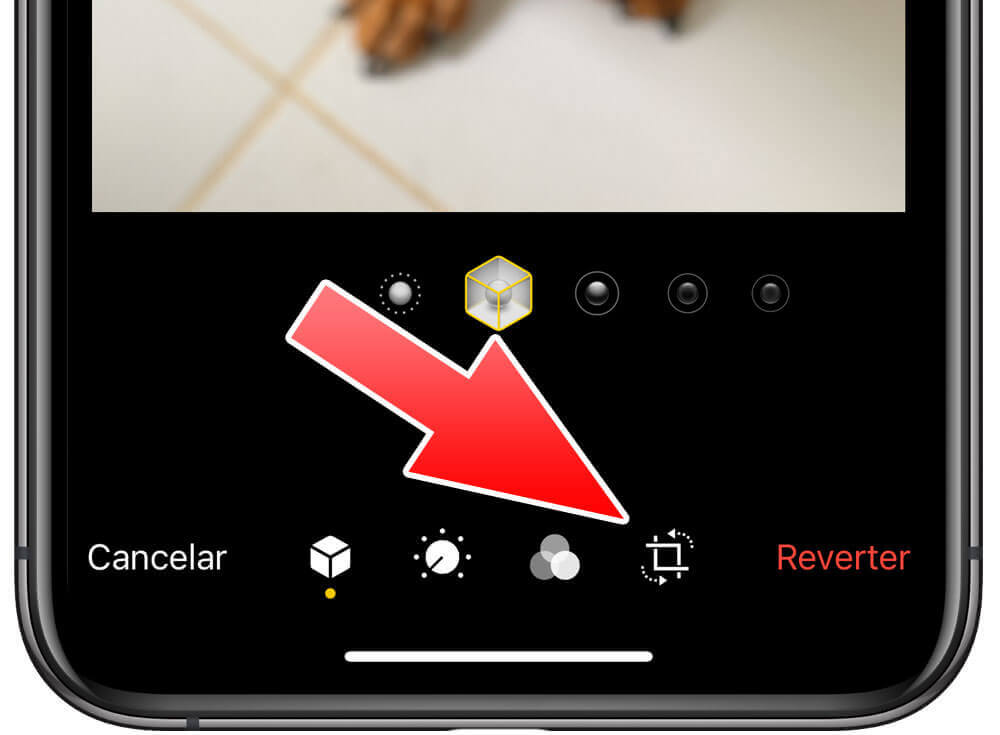
3. Appuyez sur le bouton pour refléter la photo
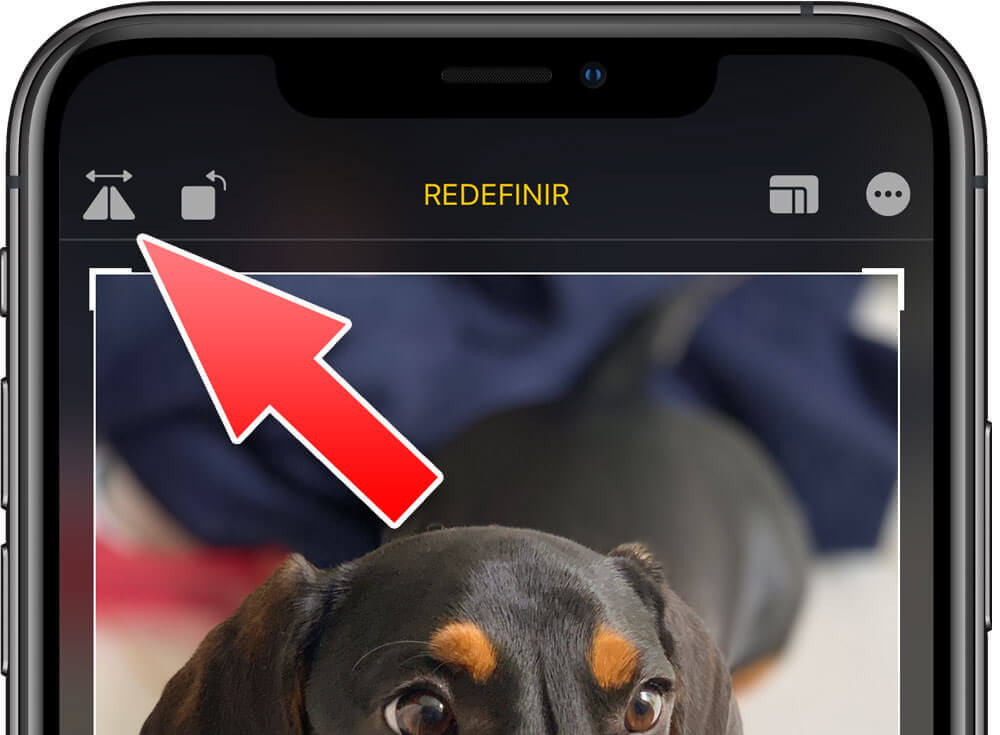
Pour cette édition manuelle, il n’y a pas de limitation de dispositifs: tout appareil exécutant le système à partir d’iOS 13 peut le faire.
Activer la fonction de miroir selfie sur votre iPhone est un processus simple, et cela peut être particulièrement utile pour ceux qui ont l’habitude de se voir dans une image miroir.
Bien que tous les modèles d’iPhone ne soient pas compatibles avec cette fonction, il existe des moyens d’inverser manuellement vos photos indépendamment de votre appareil. Alors, que vous préfériez des selfies miroir ou inversées, le choix vous appartient!
Qu’en pensez-vous de cette fonctionnalité? Est-ce que cela change quelque chose dans votre vie ou pas du tout? Laissez votre avis dans les commentaires ci-dessous.